Sådan fjerner du nemt Videoshop-vandmærke [Betalt og gratis]
Hvordan slipper man af med Videoshop-vandmærket ved hjælp af en gratis metode? Nogle brugere leder efter en gratis måde, da det er besværligt og dyrt at købe en plan. Med det foreslår vi, at du læser dette indlæg, da vi giver dig en af de mest nyttige metoder til fjern Videoshop vandmærket fra din video uden at spilde en krone. Så hvis du ikke kan vente med at kende processen, kan du se alle oplysningerne nedenfor.

Kender du til Videoshop-mobiltelefonapplikationen? Applikationen er et værdigt at bruge videoredigeringssoftware, der er i stand til forskellige redigeringskreationer. Du kan tilføje din video for at forbedre og give smag til indholdet. Også andre funktioner, du kan finde, er overgange, filtre, justering af hastighed, omvendt, tekst, klistermærker og mere. Du kan også dele dit færdige output til forskellige platforme. Derudover er Videoshop tilgængelig på Android- og iOS-enheder, hvilket gør den mere tilgængelig for alle brugere med mobiltelefoner. Der er dog nogle ulemper, du kan støde på, når du bruger applikationen. Irriterende annoncer vises på telefonens skærm under redigeringsprocessen. Du kan også kun bruge begrænsede funktioner, når du bruger den gratis version af appen. Du kan kun gemme videoen med kun en 720p videoopløsning.
Forvent desuden, at der vil være knyttet et Videoshop-vandmærke til videoen efter redigeringsprocessen. Med det, kender du den mest effektive procedure til at fjerne vandmærket fra Videoshoppen? Så er den eneste måde at bruge pro-versionen af applikationen. Efter at have haft abonnementsplanen, vil Viedshop-vandmærket forsvinde efter lagringsprocessen. Så kan du se, at videoen er pæn og tilfredsstillende. Hvis du har brug for at vide, hvordan du slipper af med Videoshop-vandmærket ved at købe planen, så se de enkle metoder nedenfor.
Søg i din mobiltelefons App Store eller Play Store Videoshop – Video Editor Ansøgning. Klik derefter på Hent knappen og hurtigt installere den for at køre appen på din telefon.
Derefter, efter du har startet applikationen, er der to muligheder, du kan vælge. Klik på Optag Ny eller Importer klip mulighed for at indsætte videoen i applikationsgrænsefladen. Når du er færdig, kan du fortsætte til følgende procedure.
Hvis du allerede er i hovedgrænsefladen i Videoshop-applikationen, kan du se forskellige redigeringsfunktioner, du kan bruge. Du kan bruge filtre, effekter, musik, omvendt, overgang, tekst, klistermærke og flere funktioner.
For den sidste proces, hvis du ikke ønsker at støde på Videoshop-vandmærket fra videoen, skal du klikke på Pro-knappen fra den øverste grænseflade. Vælg derefter, hvilken type plan du foretrækker. Derefter kan du gemme videoen uden nogen irriterende elementer.

Videoshop-applikationen er perfekt til alle brugere, da den kan hjælpe brugere med at forbedre deres videoer ved hjælp af forskellige redigeringsfunktioner. Men da det ikke er gratis at fjerne vandmærket, leder nogle brugere efter et andet værktøj, der kan fjerne det gratis. Hvis du er blandt de brugere, der ønsker en gratis måde at fjerne Videoshop-vandmærket, kan du overveje at bruge Video Converter Ultimate. Offline-programmet vil i høj grad hjælpe brugerne, da det ikke kun er en gratis vandmærkefjerner. Det giver også en enestående grænseflade, hvor brugerne nemt og hurtigt kan betjene softwaren. Derudover, efter at have indsat videoen med et Videoshop-vandmærke, kan du fortsætte til processen for fjernelse af vandmærke. Du kan også justere vandmærkefjerneren baseret på din foretrukne størrelse for at sikre, at der ikke er vandmærker tilbage efter processen.
Plus, Video Converter Ultimate lader dig ændre dine videooutputindstillinger. Du kan ændre videoopløsning, kvalitet, billedhastighed osv. Du kan også ændre lydens bitrate, sample rate, encoder og kanal. Efter at have ændret alle parametrene fra videoen, kan du fortsætte til lagringsmetoden. Programmet giver dig mulighed for at ændre videooutputformatet på MP4, MOV, AVI, WMV, MKV og andre formater, du ønsker for videoen. Desuden har Video Converter Ultimate mange nyttige funktioner til enhver bruger. Antag, at du vil tilføje filtre og effekter til din video for at gøre den mere imponerende. Derefter kan du bruge redigeringsfunktionen fra programmet til at nå dit mål. Collage Creator, MV Maker, Video Converter og DVD Ripper er andre tilgængelige funktioner. For at give dig flere detaljer om, hvordan du fjerner Videoshop-vandmærket offline, skal du bruge instruktionerne nedenfor.
Åbn din computer, gå til hovedwebsiden for Video Converter Ultimate, og tryk på dens gratis download-knap. Men hvis du vil have en nemmere måde at få offline-programmet på, skal du klikke på gratis Hent knappen nedenfor. Når du er færdig med installationen, skal du køre den på din computer.
Når offlineprogrammets grænseflade allerede dukker op, skal du trykke på Værktøjskasse menuen fra den øverste grænseflade. Vælg derefter Fjerner video vandmærke fra mulighederne nedenfor.

Når du vælger funktionen, skal du klikke på Plus tegn fra den midterste grænseflade. Vælg derefter videoen med et Videoshop-vandmærke fra din computermappe. Vent derefter på uploadproceduren.

Fra hovedgrænsefladen skal du trykke på Tilføj fjernelse af vandmærkeområde fungere. Når boksen vises på videoen, skal du klikke på den og trække den til området for Videoshop-vandmærket. Du vil se, at vandmærket vil blive fjernet øjeblikkeligt.

Efter at have fjernet Videoshop-vandmærket fra videoen, er din fil klar til at blive gemt. I så fald skal du navigere til den nederste højre grænseflade og trykke på Eksport mulighed. Når du er færdig, skal du gå til den tildelte filmappe og afspille videoen uden Videoshop-vandmærket.
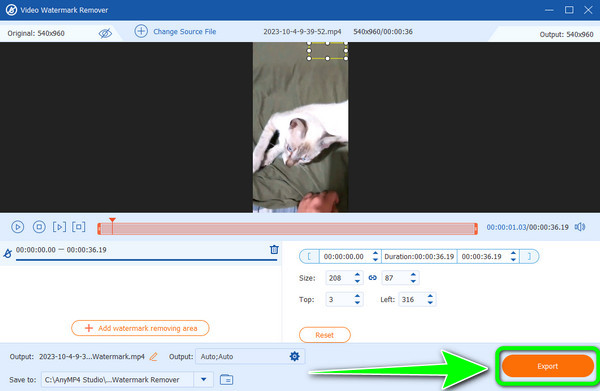
Yderligere læsning
5 fremragende videovandmærkefjernere online og offline
Sådan fjerner du Bandicam-vandmærke [Let-at-forstå trin]
Hvordan fjerner jeg et vandmærke fra en video-AI?
Hvis du vil have AI til at fjerne et vandmærke fra din video, skal du bruge Vmake.ai. Det er et onlineværktøj, der kan hjælpe dig med automatisk at fjerne ethvert vandmærke fra videoen. Alt du behøver er at besøge dens hovedwebsted. Upload derefter videoen med et vandmærke, du vil slette, og vent på uploadprocessen. Derefter fortsætter onlineværktøjet til fjernelse af vandmærke i et par sekunder. Når du er færdig, kan du hente og downloade videoen med det samme.
Har Videoshop et vandmærke?
Betjening af den gratis version af Videoshop vil sætte et vandmærke på videoen. Efter redigeringsprocessen skal du forvente, at Videoshop-vandmærket er i det øverste, stramme hjørne af den redigerede video.
Er Videoshop video editor gratis?
Applikationen er ikke 100% gratis. Videoshop kan kun tilbyde en gratis version med begrænsede funktioner. For at opleve alle dens fordele skal du benytte dig af abonnementsplanen.
Hvilke videoredigeringsapps har ikke noget vandmærke?
Desværre producerer de fleste apps et vandmærke, især når de bruger deres gratis version. Men hvis du leder efter en, så brug Video Converter Ultimate. Med denne software kan du redigere og gemme den redigerede video uden vandmærker på videoen.
Brug af Videoshop til at fjerne vandmærket er effektivt, når du har pro-versionen af applikationen. Du kan også nyde flere funktioner, der er nyttige til at forbedre videoer. Men hvis du vil have en gratis måde at redigere video og fjerne vandmærker effektivt, så brug Video Converter Ultimate. Ved hjælp af programmet kan du fjerne eventuelle vandmærker og bruge flere redigeringsfunktioner uden at bekymre dig om at købe en plan.
Mere læsning
Brugbare måder Sådan fjerner du Animoto-vandmærker fra video
Det er umuligt at bruge Animoto til at fjerne vandmærker gratis, ikke? I så fald, kom her for at lære de nemme måder at fjerne Animoto-vandmærket gratis.
Usammenlignelige metoder til, hvordan man fjerner WeVideo-vandmærke
Lad os slippe af med WeVideo-vandmærker ved at købe en plan. Men hvis du vil have en anden måde, så læs mere og lær, hvordan du fjerner WeVideo-vandmærket gratis.
Sensationel proces om, hvordan man fjerner Viva Video Vandmærke
Prøv at fjerne Viva-videovandmærket ved hjælp af de metoder, vi angav fra indlægget. På denne måde kan du gemme Viva-videoen uden indlejrede vandmærker.
Enestående tricks til, hvordan man fjerner TikTok-vandmærker
Hvis du vil gemme TikTok uden vandmærker, så kom her. Vi vil lære dig de mest ligetil tutorials om, hvordan du slipper af med TikTok-vandmærket.
Fjerner video vandmærke